Gli smartphone sono ora responsabili per molte persone di scattare foto poiché è conveniente da trasportare, mentre la qualità delle immagini è garantita. Tuttavia, quando scattate troppe foto, prima o poi esaurirete lo spazio di archiviazione sul dispositivo. Per liberare spazio sul tuo Android e proteggere le tue foto, puoi trasferire e fare il backup delle foto dal telefono Android al computer.

La domanda è: come trasferire le foto dal telefono Android al computer? Nel seguente articolo, introdurrò due metodi più semplici per aiutarti a spostare le immagini dal telefono al computer.
Ti piacerà anche leggere: Trasferisci foto da Android a iPhone.
Il metodo migliore e più semplice per trasferire foto da Android a computer sarebbe utilizzare uno strumento di trasferimento Android professionale. Qui vorremmo raccomandarti il miglior gestore Android - FoneLab per Android, che consente di trasferire le immagini dal telefono Android al computer con pochi clic.
Ora scarica gratuitamente questo strumento di trasferimento delle foto e segui i passaggi seguenti per scaricare le immagini dal telefono Android al computer.
Passo 1 Installa e avvia questo strumento di trasferimento di immagini Android sul tuo computer. Fai clic su "Recupero dati Android" nell'interfaccia principale. Collega il tuo telefono Android al computer tramite cavo USB. Attendi fino a quando il tuo telefono non viene rilevato.

Passo 2 Scegli i tipi di file che desideri trasferire. Qui puoi scegliere "Galleria" e "Libreria immagini" se desideri trasferire immagini e foto dal telefono Android al PC, quindi fai clic sul pulsante "Avanti".

Nota: Il programma rileverà automaticamente la versione del tuo dispositivo Android e ti darà le istruzioni per aprire la modalità di debug USB sul tuo telefono.

Passo 3 Il tuo telefono Android verrà scansionato e tutte le foto e le foto verranno visualizzate sul lato destro. È possibile visualizzare e scegliere qualsiasi immagine o foto, fare clic sul pulsante "Ripristina" e le immagini o le foto verranno trasferite sul computer.

Se non hai voglia di utilizzare uno strumento di backup Android per trasferire le immagini da Android al computer, puoi anche utilizzare il cavo per trasferire manualmente le immagini.
Passo 1 Collega il tuo telefono Android al computer con un cavo USB.
Passo 2 Trova il disco rigido esterno per il tuo telefono Android sul tuo computer e aprilo.
Passo 3 Trova le cartelle di immagini che ti servono. Normalmente, le immagini della fotocamera vengono archiviate nella cartella DCIM. Le foto importate dal computer vengono salvate in una cartella denominata Foto o altro. Se quelle immagini vengono scaricate o prese da altre app, è necessario andare in queste cartelle per trovare queste foto.
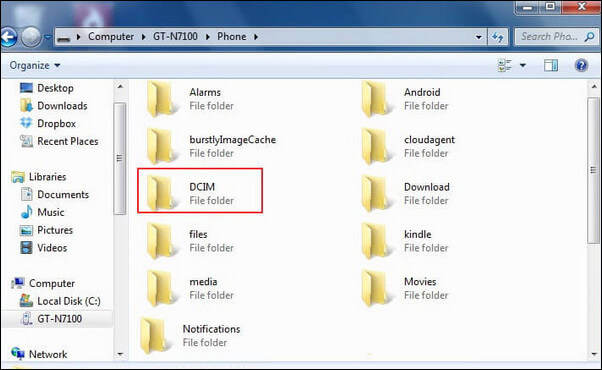
Passo 4 Una volta trovate le cartelle, basta aprire e copiare le immagini o le foto da Android al computer.
Per impostazione predefinita, Google+ è solo fare il backup del telefono con una connessione Wi-Fi. Se ti interessa molto la durata della batteria, puoi scegliere l'opzione che esegue il backup solo mentre il telefono Android è in carica.
Oltre a due metodi sopra, hai altre opzioni per spostare le foto da Android al computer, tra cui Bluetooth, allegato e-mail, servizio di archiviazione online e altro ancora.
1. Servizio di archiviazione online: Con la popolarità del servizio di cloud storage, sarebbe un'ottima opzione per trasferire immagini dal telefono Android al computer. Per fare ciò, è necessario eseguire il backup delle foto dal telefono al servizio di backup online, come Google Foto o Dropbox. Dopo ciò, puoi scarica le foto dalla memoria online al tuo computer.
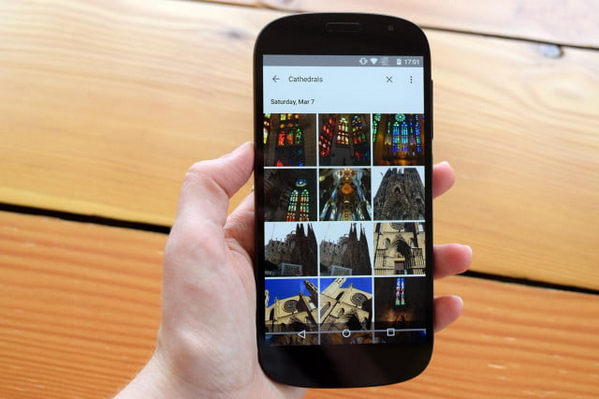
2. Email e SNS: Se hai solo uno o due da trasferire su PC, Email e SNS potrebbero essere un'opzione più adatta. Puoi inviare tramite e-mail le foto a te stesso o condividerle sul tuo account SNS, quindi scaricare le immagini da e-mail o SNS sul tuo computer.
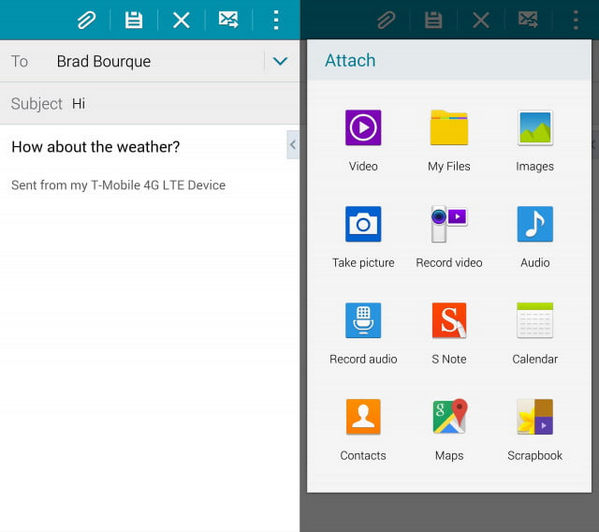
In questo post, ti abbiamo dato principalmente tutti i metodi per trasferire immagini dal telefono Android al computer. Hai ancora domande su come trasferire foto dal telefono al computer? Sentiti libero di lasciare i tuoi commenti in basso.
Da non perdere: Recupera le foto cancellate da Android.